Thông tin liên hệ
- 036.686.3943
- admin@nguoicodonvn2008.info

Windows 10 sắp kết thúc hỗ trợ, và nếu máy tính của bạn không thể chạy Windows 11, nó sẽ bị đưa vào bãi phế liệu. Nhưng có một công cụ thông minh có thể giúp Windows 11 chạy trên máy tính cũ, nhờ một lỗ hổng đơn giản.
Flyby11 là một công cụ vá lỗi đơn giản giúp loại bỏ các hạn chế phần cứng khó chịu ngăn Windows 11 chạy trên phần cứng cũ. Ngay cả khi Windows 11 không hỗ trợ CPU của bạn do thiếu TPM 2.0 hoặc Secure Boot, Flyby11 vẫn cho phép bạn cài đặt Windows 11 24H2.
Công cụ thực hiện việc này thông qua một tính năng của quy trình thiết lập Windows 11, sử dụng phiên bản Windows Server của quá trình cài đặt. Không giống như bản cài đặt Windows 11 thông thường, phiên bản server không áp đặt các yêu cầu phần cứng tương tự và bỏ qua hầu hết những bước kiểm tra tính tương thích phần cứng. Điều này có nghĩa là bạn có thể chạy Windows 11 trên hầu hết các hệ thống không được hỗ trợ mà không cần những dòng lệnh rườm rà, có thể hoạt động hoặc không.
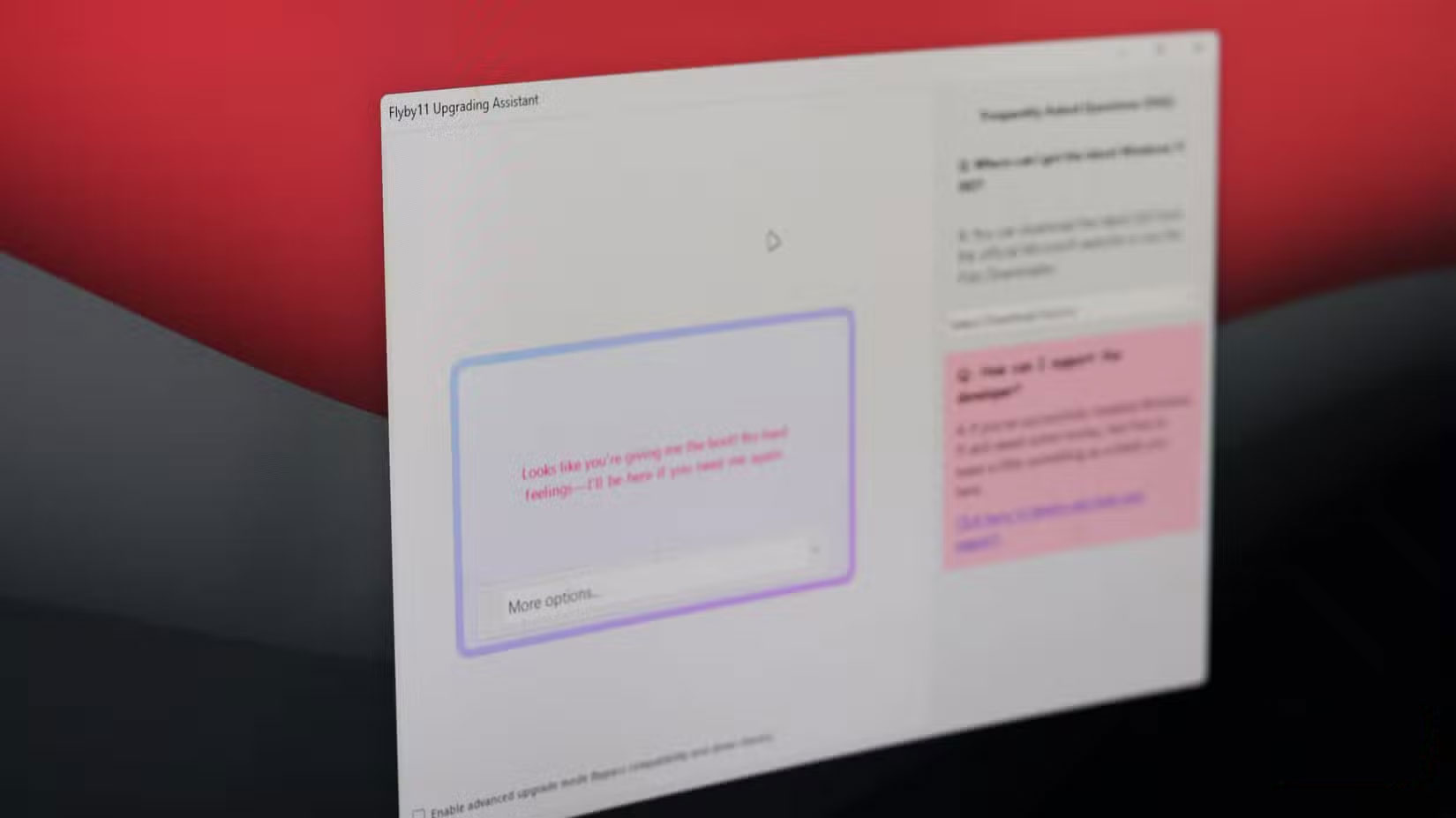
Mặc dù quá trình thiết lập chạy ở chế độ server, nó vẫn cài đặt Windows 11 thông thường, nghĩa là kết quả cuối cùng và trải nghiệm của bạn không có gì khác biệt. Nó rất dễ sử dụng vì tự động tải xuống và mount file ISO Windows 11, vì vậy bạn không cần phải chỉnh sửa gì cả. Phiên bản mới nhất (3.0 tại thời điểm viết bài) thậm chí còn hỗ trợ Windows Media Creation Tool làm nguồn tải xuống.
Phương pháp này giống với phương pháp được mô tả trong tài liệu chính thức của Windows để nâng cấp các hệ thống không được hỗ trợ. Điều này có nghĩa là nó có thể sẽ tiếp tục hoạt động, không giống như các phương pháp khác thường là lỗ hổng mà Microsoft sẽ sớm vá. Việc tải xuống hoàn toàn miễn phí và mã nguồn có sẵn trên kho lưu trữ GitHub chính thức.
So với các cách khác để bỏ qua yêu cầu phần cứng của Windows 11, Flyby11 là cách dễ sử dụng nhất và hầu như không yêu cầu chuyên môn kỹ thuật. Tất cả những gì bạn cần làm là thực hiện theo các bước đơn giản sau:
Lưu ý: Bạn có thể thấy bộ lọc Windows SmartScreen khi chạy Flyby11 lần đầu. Điều này hoàn toàn bình thường; bạn có thể tiếp tục cài đặt bằng cách nhấp vào nút More info rồi chọn Run anyway.
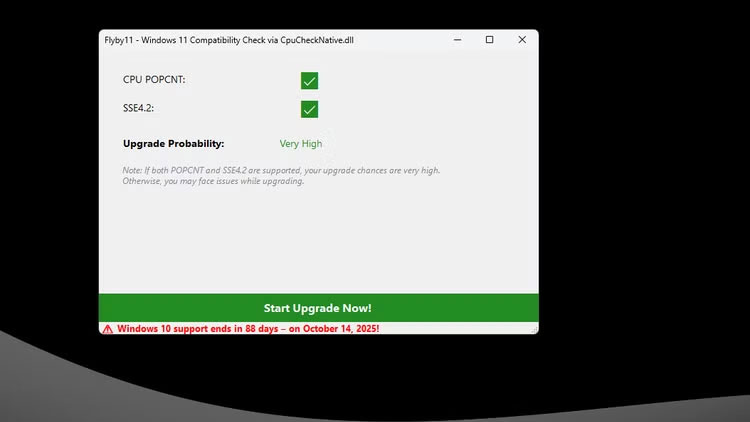
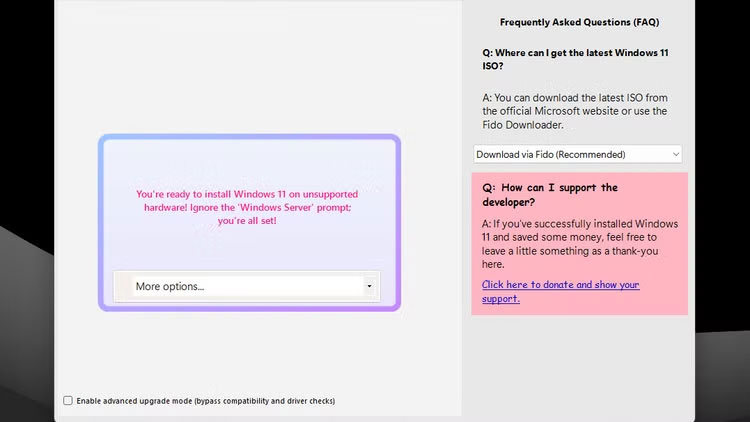
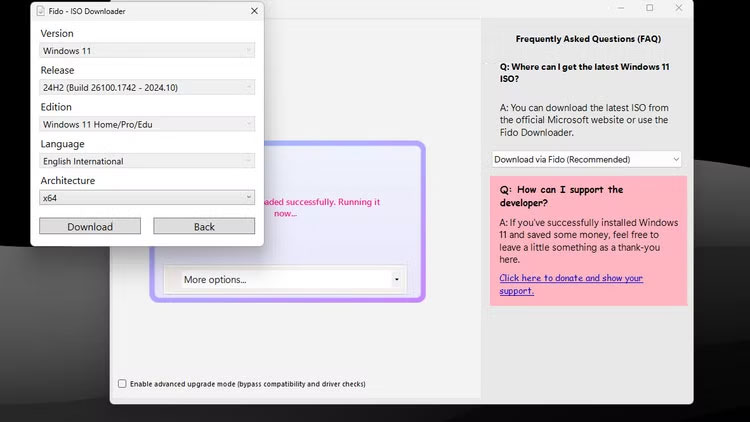
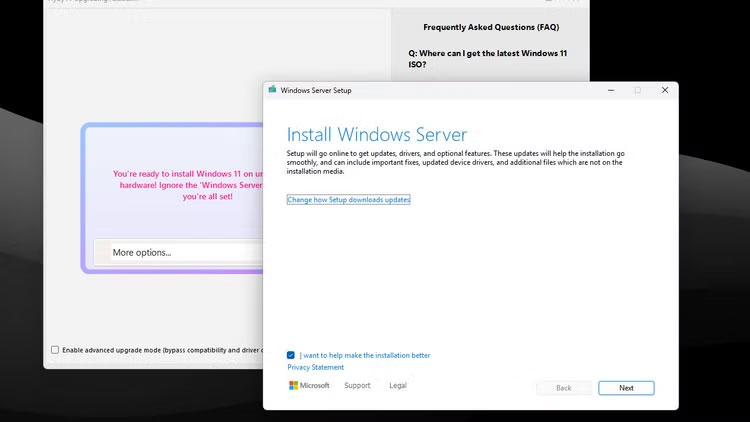
Sau khi quá trình cài đặt hoàn tất, Windows 11 sẽ khởi động trên PC của bạn. Nếu bạn chọn giữ lại các file, ứng dụng và cài đặt của mình, chúng sẽ giống hệt như khi bạn cài đặt Windows 10.
Nguồn tin: Quantrimang.com:
Ý kiến bạn đọc
Những tin mới hơn
Những tin cũ hơn
 Cách đưa ứng dụng ra màn hình máy tính Win 11
Cách đưa ứng dụng ra màn hình máy tính Win 11
 Cách cố định ảnh chèn trong Excel
Cách cố định ảnh chèn trong Excel
 Datetime trong Python
Datetime trong Python
 Hướng dẫn bật Hardware Accelerated GPU Scheduling Windows 11
Hướng dẫn bật Hardware Accelerated GPU Scheduling Windows 11
 Hướng dẫn ẩn mục Network trong File Explorer Windows 11
Hướng dẫn ẩn mục Network trong File Explorer Windows 11
 Chào ngày mới thứ 6, lời chúc thứ 6 vui vẻ
Chào ngày mới thứ 6, lời chúc thứ 6 vui vẻ
 Cách phục chế ảnh cũ bằng AI Gemini
Cách phục chế ảnh cũ bằng AI Gemini
 99+ Cap về bản thân, stt về bản thân hay, đáng suy ngẫm
99+ Cap về bản thân, stt về bản thân hay, đáng suy ngẫm
 3 công thức khiến bảng tính Excel của bạn liên tục chậm
3 công thức khiến bảng tính Excel của bạn liên tục chậm
 Quan điểm sống YOLO và lời cảnh tỉnh về sức khỏe tài chính
Quan điểm sống YOLO và lời cảnh tỉnh về sức khỏe tài chính
 Tự nhiên lại thấy nhớ
Tự nhiên lại thấy nhớ
 9 GNOME extension hữu ích ít được biết đến
9 GNOME extension hữu ích ít được biết đến
 Tạo và sử dụng các macro tự động trong Word 2010
Tạo và sử dụng các macro tự động trong Word 2010
 Cách thiết lập PSWindowsUpdate và UpdGUI để thoát khỏi sự phiền toái khi cập nhật Windows
Cách thiết lập PSWindowsUpdate và UpdGUI để thoát khỏi sự phiền toái khi cập nhật Windows
 Các hàm Python tích hợp sẵn
Các hàm Python tích hợp sẵn
 Tìm hiểu về Double Commander: Trình duyệt file nguồn mở miễn phí đánh bại Windows File Explorer
Tìm hiểu về Double Commander: Trình duyệt file nguồn mở miễn phí đánh bại Windows File Explorer
 Cách tạo khung viền trang bìa trong Word
Cách tạo khung viền trang bìa trong Word
 8 tính năng Windows mà bạn ước gì mình biết đến sớm hơn
8 tính năng Windows mà bạn ước gì mình biết đến sớm hơn
 6 ứng dụng ghi chú mã nguồn mở tốt nhất
6 ứng dụng ghi chú mã nguồn mở tốt nhất
